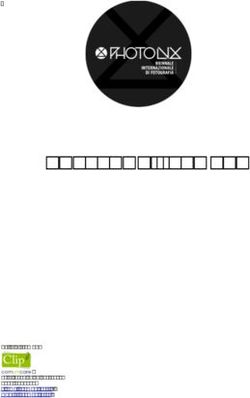GUIDA PER GLI STUDENTI - ESAMI ONLINE CON respondus
←
→
Trascrizione del contenuto della pagina
Se il tuo browser non visualizza correttamente la pagina, ti preghiamo di leggere il contenuto della pagina quaggiù
INDICE:
1. Indicazioni tecniche
2. Note sul comportamento e sulla Privacy
3. Come funziona Respondus
4. Note importanti per l’utilizzo di Respondus: comunicazioni agli studenti
11. Indicazioni TECNICHE
▪ Supporti tecnologici
Gli esami con Respondus si svolgono sui portali Elly e si può accedere esclusivamente attraverso un pc o un Ipad. Non
vi sono versioni del software per Android e per smartphone in generale.
E’ consigliabile utilizzare un pc.
Il pc o Ipad che si utilizza deve avere:
- Webcam funzionante;
- Microfono funzionante.
31. Indicazioni TECNICHE
▪ Requisiti Software
Per utilizzare Respondus è necessario scaricare e installare qualche giorno prima della prova il software LockDown Browser, reperibile al
seguente link: https://download.respondus.com/lockdown/download.php?id=712125378 seguendo le indicazioni inviate dal docente.
Una volta installato, sarà automaticamente avviato sul vostro pc nel momento in cui inizierete un test/esame che richiede Respondus.
I requisiti richiesti per il corretto funzionamento sono i seguenti:
Sistema:
Windows: 10, 8, 7
Mac: MacOS 10.15 to 10.12, OS X 10.11, OSX 10.10
iOS: 11.0+ (solo per iPad)
Memoria:
Windows: 75 MB di spazio libero su hard drive
Mac: 120 MB di spazio libero su hard drive
▪ Requisiti di rete
Respondus è un software che richiede una connessione buona e stabile. Si raccomanda di utilizzare la connessione via cavo e di verificare la
velocità di connessione, effettuando, eventualmente, uno speed test online (per esempio con https://www.speedtest.net/it).
4
La banda minima richiesta per poter effettuare una buona connessione è di 130 Kbps2. NOTE SUL COMPORTAMENTO E
SULLA PRIVACY
52. NOTE SUL COMPORTAMENTO E SULLA PRIVACY
Si tratta di un esame universitario, in cui è obbligatorio utilizzare la webcam. Gli studenti sono pertanto pregati di individuare un
luogo adatto e decoroso (per esempio seduti alla scrivania), sufficientemente luminoso e non rumoroso, per permettere alla
webcam di inquadrare correttamente il volto. Si invitano gli studenti a prestare attenzione al fatto che durante la prova dovranno
mettersi nelle condizioni ottimali (ambiente neutro / senza evidenti aspetti ed effetti personali visibili, nessuna altra presenza nei
limiti del possibile, ecc.), dal momento che la prova verrà registrata;
Non potranno essere presenti altre persone nella stessa stanza e non dovranno esserci libri, quaderni o appunti. Il sistema chiederà
allo studente di inquadrare la scrivania e l’ambiente circostante per mostrare che l’ambiente sia adeguato e non vi siano altre
persone o materiali non ammessi. Anche le pareti intorno dovranno essere, preferibilmente, vuote o comunque senza fogli appesi.
Si segnala che la registrazione del volto e dell’ambiente in cui si svolge l’esame attraverso la webcam del pc, inizia fin dal primo
istante della procedura di riconoscimento dell’identità, quindi prima che lo studente inizi effettivamente a rispondere alle domande
del test.
Lo studente NON potrà indossare cappelli e auricolari.
62. NOTE SUL COMPORTAMENTO E SULLA PRIVACY
Si informano gli studenti che:
- questa modalità si rende necessaria per non sminuire la qualità della prova di esame per quelle tipologie di
insegnamenti che richiedono un elaborato complesso e non possono essere valutate altrimenti, anche in continuità,
correttezza e proporzionalità rispetto alle sessioni di esame precedenti;
- lo scopo ed il funzionamento di Respondus, come qualsiasi altro strumento di proctoring, è unicamente quello di dare
supporto dei docenti per ottemperare ai compiti di pubblico ufficiale nella sorveglianza;
- si precisa che il software indica unicamente situazioni che richiedono attenzione, ma che la valutazione rispetto a tale
segnalazione resta affidata al Docente;
- Lo studente dovrà comunicare tempestivamente al docente qualsiasi problema di tipo tecnico che gli impedisca di
accedere o proseguire nell’esame online con Respondus.
72. NOTE SUL COMPORTAMENTO E SULLA PRIVACY
Si raccomanda agli studenti di:
• Prendere visione dell’Informativa di Ateneo sul trattamento dei dati e dei più recenti riferimenti
normativi emessi dal Garante (https://www.unipr.it/ateneo/elezioni-statuto-e-regolamenti/privacy)
• Prestare particolare attenzione alla NOTA INTEGRATIVA specificamente pubblicata per l’utilizzo dei
software di proctoring: (https://www.unipr.it/sites/default/files/allegati/26-05-
2020/integrazione_informativa_studenti.pdf)
83. COME FUNZIONA RESPONDUS
92. COME FUNZIONA RESPONDUS
COSA FA COSA NON FA
1. LOCKDOWN BROWSER 1. NON CERTIFICA SE UN COMPORTAMENTO E'
CORRETTO O SCORRETTO
Quando lo studente si accinge a svolgere l’esame
online, Respondus avvia un software che blocca Respondus Monitor indica al docente se il
eventuali altri programmi in uso sul pc dello comportamento dello studente registrato dalla
studente. webcam durante l'esame merita di essere verificato
All'avvio, Respondus chiederà di chiudere eventuali con più attenzione (indicherà "alta", "media" o "bassa"
programmi aperti e forzerà il pc a restare bloccato priorità di verifica). La valutazione finale è SEMPRE
sulla pagina Elly del quiz. lasciata al docente.
Solo al termine e alla consegna del quiz, lo studente
potrà uscire dal lockdown browser e riavere la piena
funzionalità del proprio pc.
2. RESPONDUS MONITOR 2. NON ATTRIBUISCE UN VOTO ALLA PROVA DELLO
STUDENTE
Respondus permette anche di avviare una
registrazione dalla webcam dello studente che lo Respondus NON modifica in alcun modo il punteggio
riprenderà per tutta la durata dell'esame, dal attribuito allo studente attraverso il quiz su Elly, che
riconoscimento alla consegna. Tale funzione crea un resta indipendente dal comportamento registrato. E'
video per ciascun esaminando che, al termine, viene quindi di competenza del docente, al termine della
analizzato dal software per produrre un report del review di Respondus, convalidare o meno il punteggio
comportamento. Il docente, nel suo pannello su Elly, ottenuto dallo studente nel quiz/test.
potrà valutare il report e visualizzare l'intero video.
Tale funzione è OPZIONALE: il docente decide, di
volta in volta, se attivarla insieme al LockDown
Browser oppure no.
102. COME FUNZIONA RESPONDUS
PRIMA DELLA PROVA DURANTE LA PROVA AL TERMINE DELLA PROVA
IL DOCENTE
o Il docente prepara il suo
test (risorsa quiz) e attiva
le impostazioni di
Nell'ora stabilita per l'inizio della prova, lo studente Respondus, sui propri server, processerà i video
Respondus su Elly.
accede alla pagina dell'insegnamento su Elly e, degli studenti (se era attivo il Respondus
o Invia agli studenti le
seguendo le istruzioni ricevute, avvia l'esame cliccando Monitor) e, entro alcune ore, invierà i report al
istruzioni e le
informazioni per il test. sul Quiz/prova. docente.
Il software «LockDown Browser» si attiverà Il docente, analizzato il comportamento di
Lo STUDENTE
automaticamente grazie all'installazione ciascuno studente attraverso il report ricevuto,
precedentemente fatta dallo studente e il pc dello deciderà se convalidare la prova (e il risultato
o Lo studente scarica
studente si bloccherà sulla pagina del quiz fino al ottenuto dallo studente in termini di punteggio
il software
termine della prova. nel Quiz/prova) oppure se non convalidarla,
LockDown Browser
inviando opportune comunicazioni allo
e lo installa sul
Se il docente ha attivato anche il Respondus Monitor, si studente.
proprio pc.
avvierà in automatico anche la registrazione dell'intero
o Riceve dal docente
esame dello studente, tramite la sua webcam.
una comunicazione
che contiene tutte
Lo studente prima eseguirà i passaggi di
le informazioni per
riconoscimento dell’identità richiesti da Respondus e
sostenere l’esame.
poi potrà proseguire per rispondere alle domande.
Al termine della prova, lo studente uscirà dal quiz e da
Respondus e i risultati del Quiz/prova saranno salvati su
Elly. 113. Come funziona respondus
Per maggiori approfondimenti, a questo link è possibile leggere una Guida Rapida su Respondus (solo in
inglese). La lettura è facoltativa e non necessaria per poter svolgere l’esame con Respondus (sarà
sufficiente questa guida e le istruzioni inviate dallo studente):
https://web.respondus.com/wp-content/uploads/2019/08/RLDB-Quick-Start-Guide-Moodle-Student.pdf
Inoltre, è possibile visionare un breve videotutorial realizzato dagli sviluppatori di Respondus:
https://web.respondus.com/lockdownbrowser-student-video/
12Grazie per l’attenzione supporto.lezionionline@unipr.it
Puoi anche leggere